E-kirjojen lainaus
E-kirjoja voi kätevästi selata Ellibs-kokoelmassa.
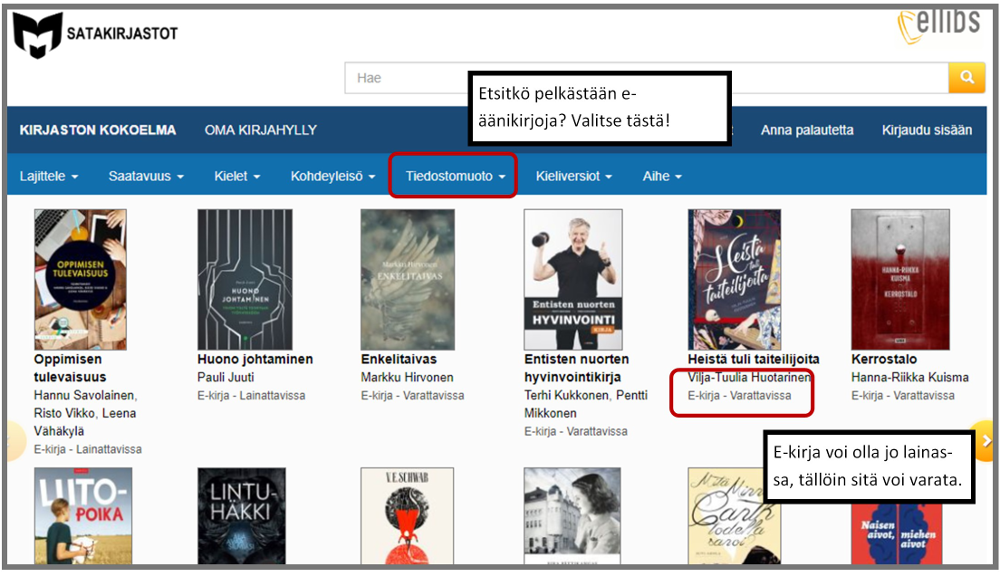
Kokoelmasta löytyy Satakirjastot-kimpan yhteisesti hankitut e-kirjat ja e-äänikirjat. Kirjan otsikon alla lukee, onko kyseessä e-kirja vai e-äänikirja. Sieltä saa myös tiedon, onko kirja lainattavissa, vai onko se jo lainattu, jolloin sitä voi itselleen varata.
Jos haluaa selata pelkkiä e-äänikirjoja tai e-kirjoja, voidaan valita Tiedostomuoto-valikosta, kumpaa halutaan nähdä. Lisäksi on esimerkiksi mahdollista rajata näkymää vain aikuisten tai lasten kirjoihin tai heti lainattavissa oleviin.
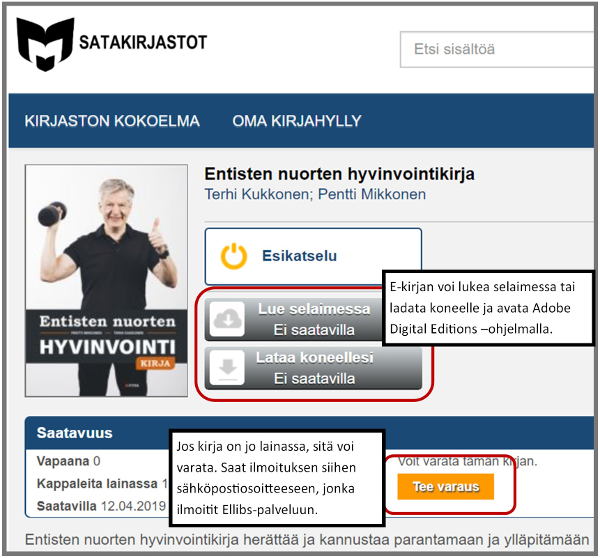
E-kirjan kantta tai otsikkoa klikkaamalla pääset kirjan tietoihin. Sieltä löytyy lyhyt esittelyteksti sekä mahdollisuudet lainata kirja tai varata se, jos se on jo lainassa. Voit lainata kirjan lataamalla se omalle koneelle. Tällöin täytyy olla asennettuna Adobe Digital Editions -ohjelma, jotta pystyt avaamaan e-kirjan. Helpompaa on usein avata kirja selaimessa. Selain muistaa, mihin viimeksi jäät ja avaa kirjan uudestaan samasta paikasta, kun palaat jatkamaan.
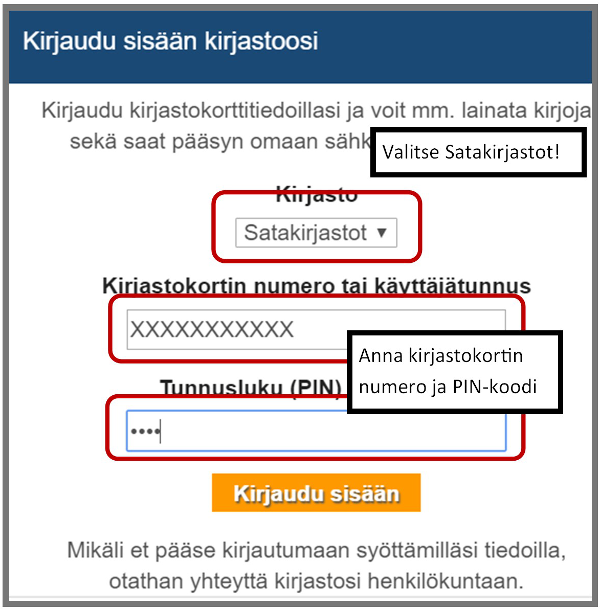
Ennen kuin voit lainata tai varata kirjan, täytyy kirjautua Ellibs-kirjastoon. Jos kirjautumisikkunassa ei ole valittu valmiiksi Satakirjastot, täytyy se hakea listasta. Anna sen jälkeen kirjastokorttisin numero ja PIN-koodisi. Ensimäisellä kerralla kirjautumalla kysytään vielä syntymävuotta ja palvelun ehtojen hyväksymistä ennen kuin voit lainata aineistoja.
Et voi uusia e-lainoja eivätkä ne näy tavallisten lainojesi joukossa. Laina-ajan umpeuduttua kirjaa ei voi enää lukea, joten myöhästymismaksuja ei tule.
Ellibs-ekirjapalvelu on myös julkaissut omat ohjeensa.
E-kirjat mobiilissa: Ellibs-sovellus
Ellibs-sovellus on kätevin tapa lainata e-kirjoja ja e-äänikirjoja puhelimellä tai tabletilla. Voit ladata sovelluksen ilmaiseksi oman laitteesi sovelluskaupasta (Android- ja iOS-laitteille).
Tässä lyhyt ohjevideo sovelluksen käyttöönottoon:
Kuvalliset ohjeet
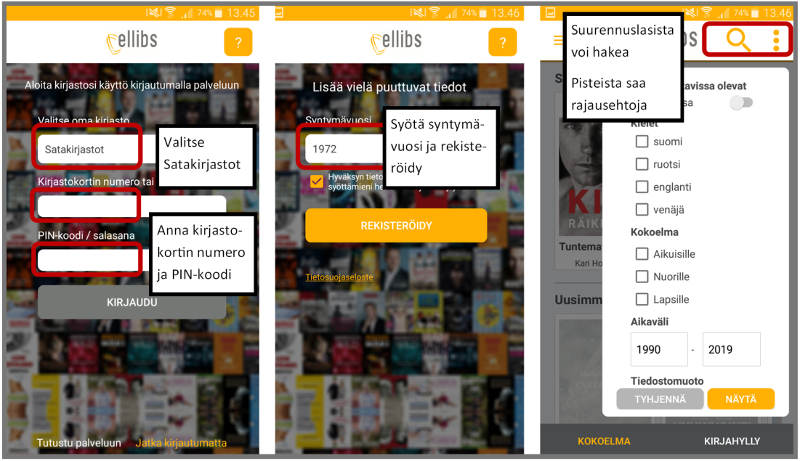
Kun avaat Ellibs-sovelluksen ensimmäisen kerran, kysytään kirjautumistiedot. Varmista, että ensimmäiseksi valitset listalta Satakirjastot-kimpan, jotta saat Satakirjastojen e-kirjojen valikoiman. Kirjaudu omalla kirjastokortin numerolla ja PIN-koodilla. Sovellus kysyy vielä tilastointia varten syntymävuotta sekä vaatii Ellibsin tietosuojaselosteen hyväksymisen.
Ohjelma avautuu Kokoelma-sivulle, jossa voidaan selata Satakirjastoihin hankkimia e-kirjoja ja e-äänikirjoja. Oikealla yläkulmalla kolmen pisteen takaa löytyvät suodatusasetukset. Kokoelman näkymää voidaan rajata esimerkiksi kielen, kohderyhmän, ilmestymisvuoden tai tiedostonmuodon mukaan. On myös mahdollista näyttää vain heti lainattavia teoksia.
Tiettyä teosta voi hakea painamalla suurennuslasin kuvaa.
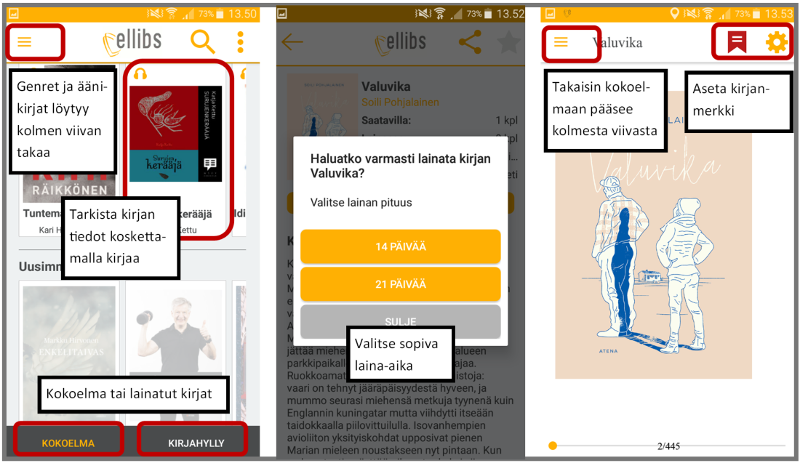
Kokoelma voidaan myös näyttää eri genreiden mukaan tai jaoteltuna e-kirjoihin tai e-äänikirjoihin. Nämä vaihtoehdot löytyvät vasemmalta yläkulmalta kolmen viivan kuvakkeen takaa.
Lainaaminen tapahtuu helpoiten painamalla kirjan kantta, jolloin avautuu kirjan tarkemmat tiedot. Jos kirjan kansi on harmaa, kirja on juuri lainassa, mutta siihen voi tallentaa varauksen. Kun painetaan Lainaa-nappia, avautuu lainausikkuna, josta voidaan valita sopivin laina-aika. Tämän jälkeen kirja avataan luettavaksi.
Kirjaa luetaan pyyhkäisemällä sivuja sormella sivuun. Kokoelmaan palataan ylävasemman kolmen viivan kautta. Sovellus muistaa, mihin paikkaan olit jäänyt ja avaa kirjan seuraavan kerran juuri oikeasta paikasta. Voit myös asettaa kirjanmerkkejä painamalla oikeassa yläkulmassa kirjanmerkin kuvaketta.
Kokoelmasta päästään myös tarkastelemaan omia lainoja ruudun alalaidalla valitsemalla Kirjahyllyä.
Lainatut e-kirjat palautuvat laina-ajan eräännyttyä. Varatuista e-kirjoista lähetetään viesti antamallesi sähköpostiosoitteelle, kun laina on saatavana.
Cineast-elokuvakirjaston käyttö
Cineast-elokuvakirjasto sisältää yli 2000 elokuvaa. Elokuvia löytyy monesta maista, mutta tarjonta keskittyy eurooppalaiseen elokuvatuotantoon.
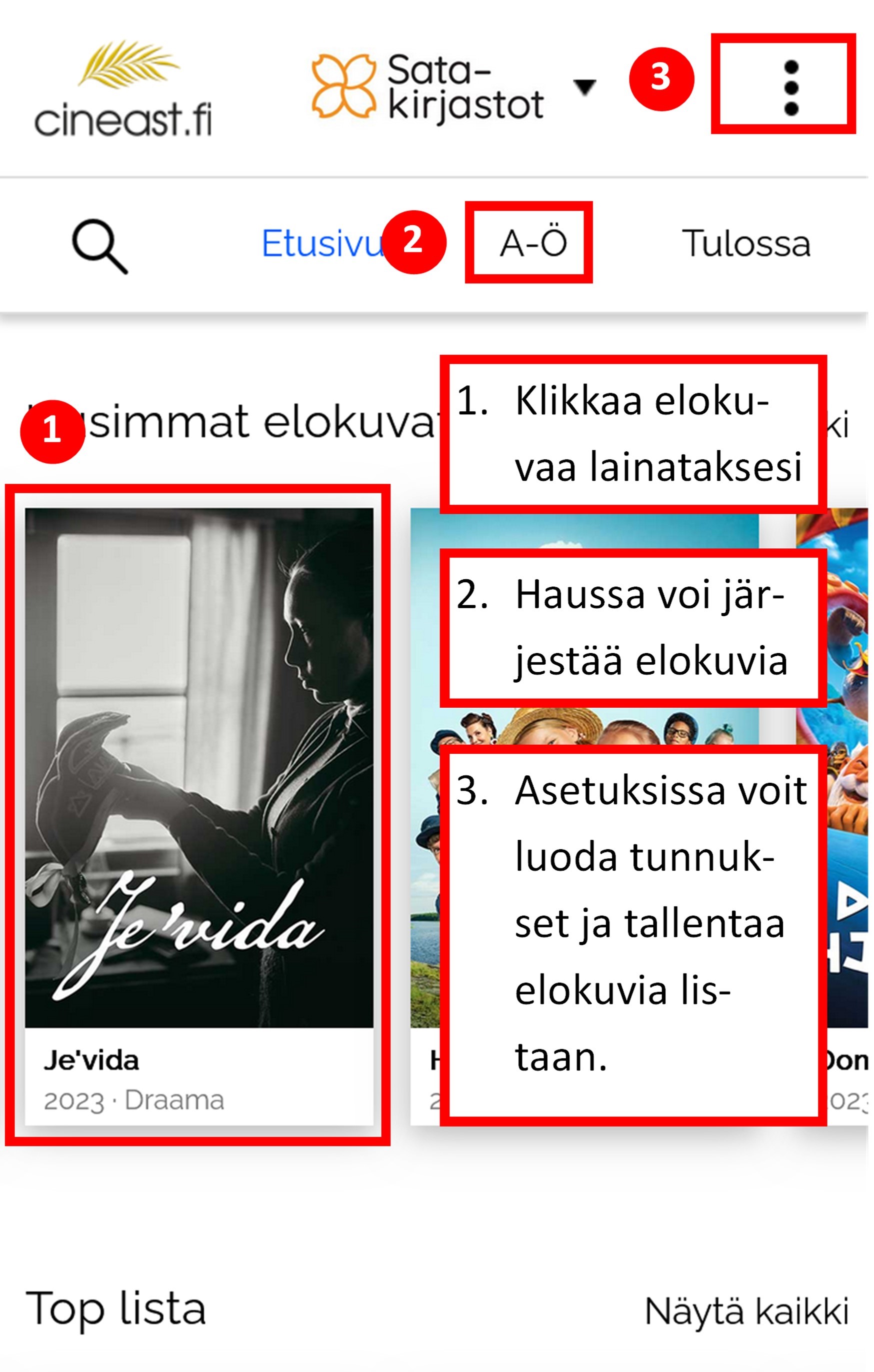
Cineast-etusivulla esitellään viimeisiä uutuuksia ja joitakin kiinnostavia poimintoja kokoelmasta. Elokuvan tietoihin pääset painamalla elokuvan kansikuvaa. Hakusivulle pääset painamalla A-Ö -kuvaketta. Omalle Cineast-tilille voit kirjautua avaamalla valikon kolmesta pisteestä. Samassa paikassa voit lisätä oman kirjastokortin Cineast-tilille.
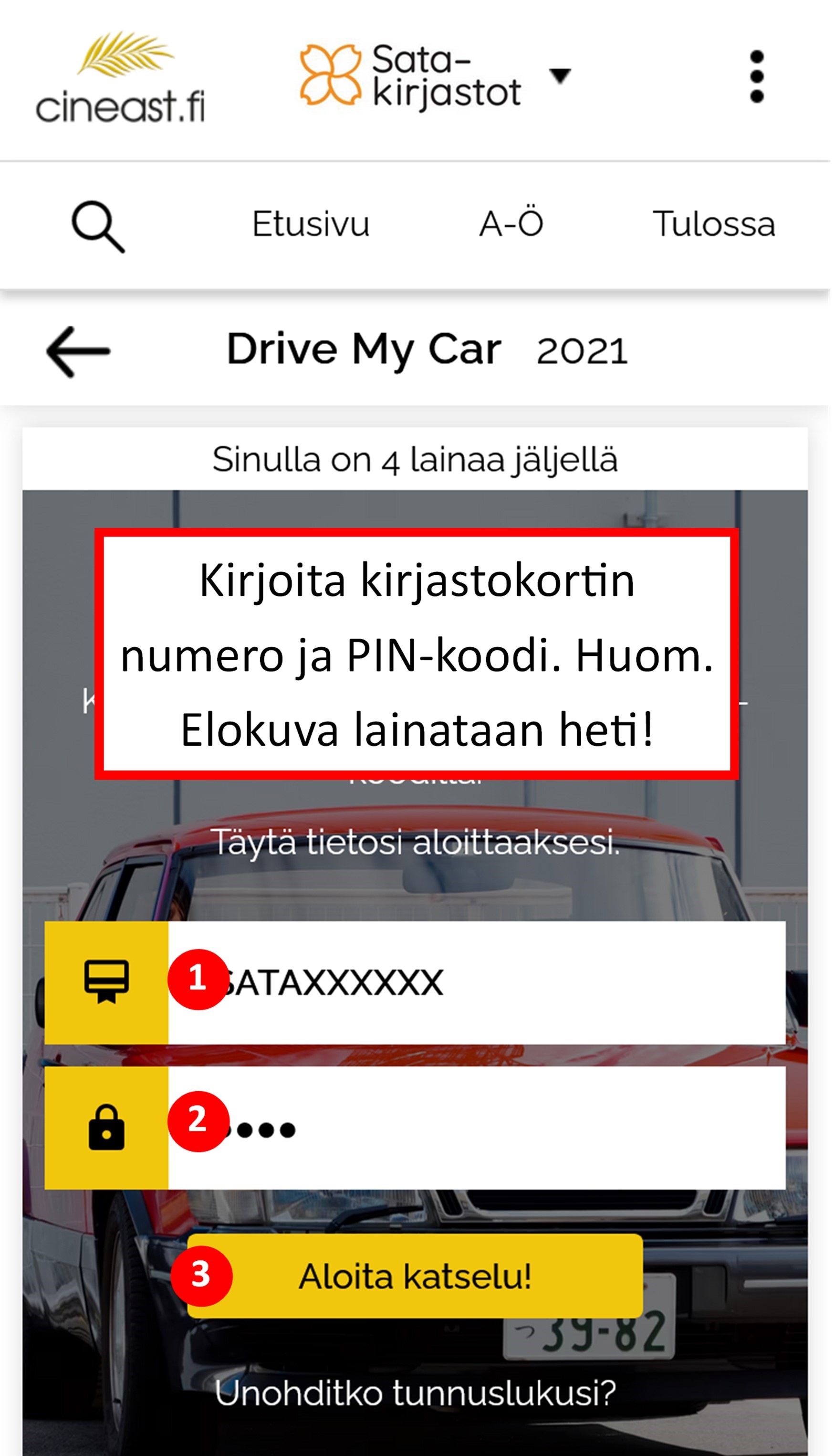
Elokuvaa voi lainata yksinkertaisesti syöttämällä kirjastokortin numeron ja PIN-koodin. Huom. Elokuva lainataan heti, kun painat Aloita Katselu -painiketta.
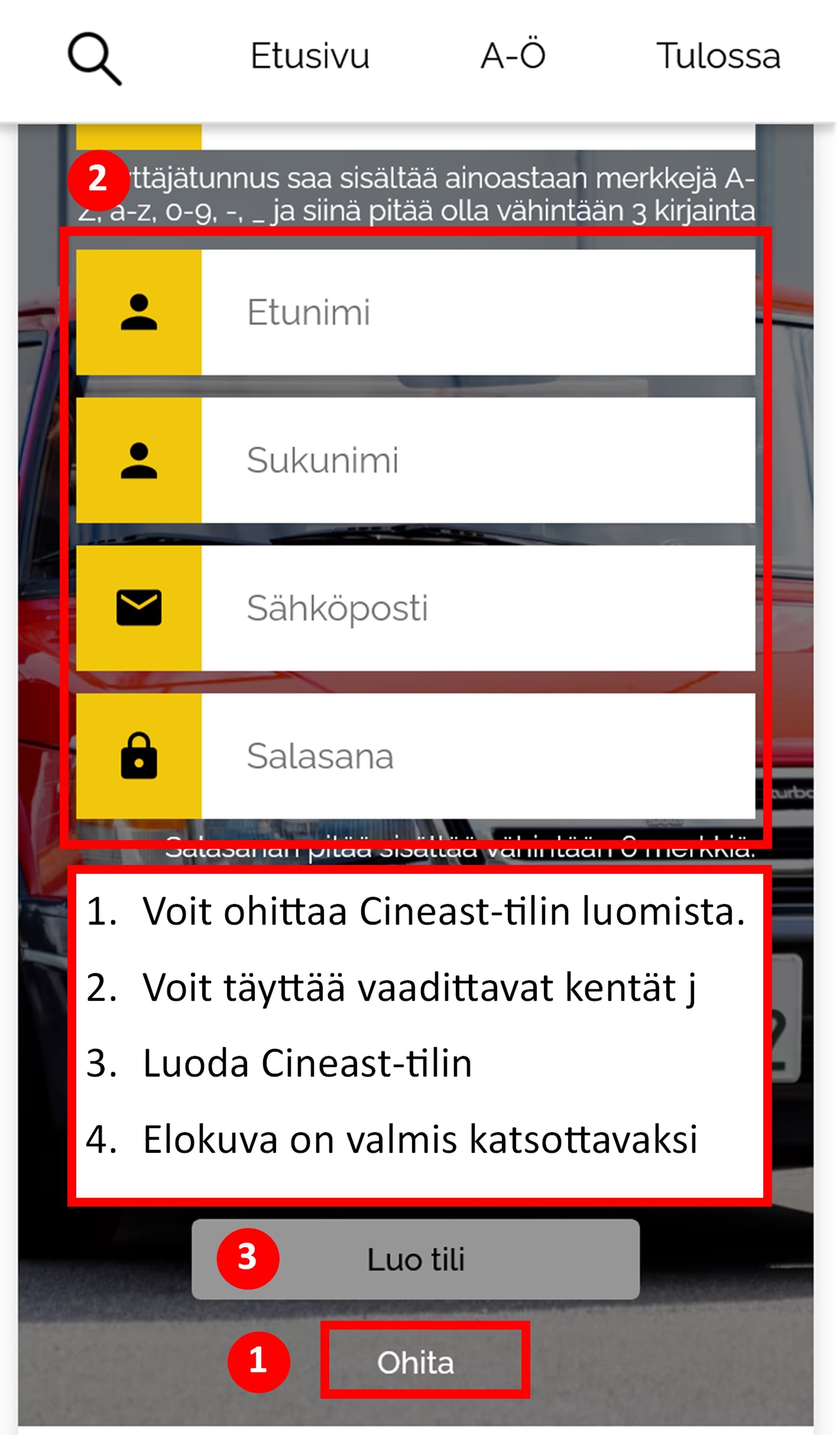
Jos sinulla ei ole vielä Cineast-tiliä, saat kehotteen luoda sellaista. Cineast-tilin etu on esimerkiksi, että voit tallentaa kirjastokortin ja PIN-koodin etkä tarvitse enää muistaa sitä. Voit myös kerätä omia elokuvia muistilistalle.
Jos et haluaa omaa tilia, voit ohittaa tämän kehotteen. Nyt voit aloittaa elokuvan katselemista.
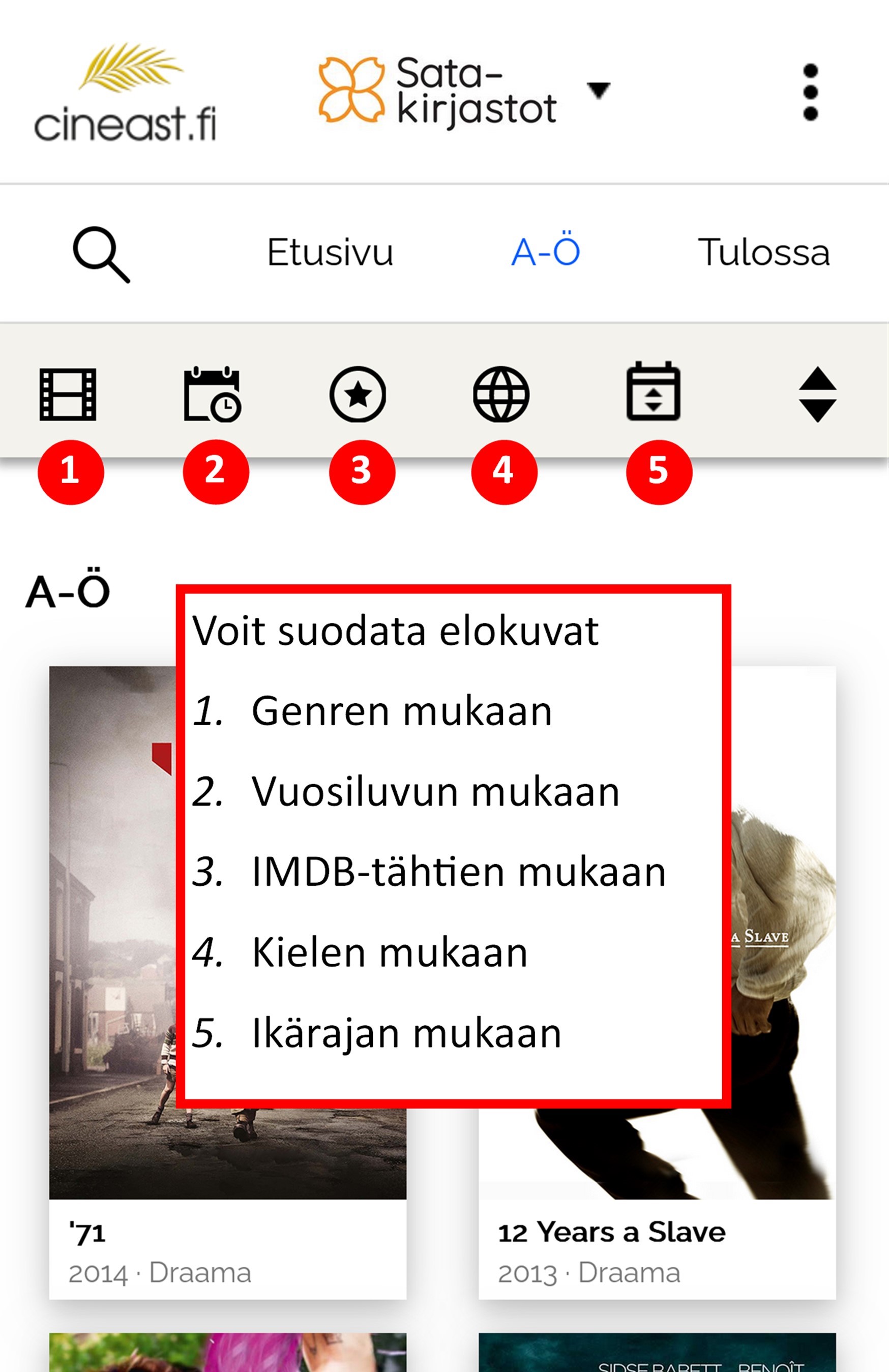
Voit suodattaa elokuvia monella tavalla:
- Lajityyppi/genre
- Elokuvan ilmestymisvuosi
- IMDB-tähtien määrä
- Elokuvan puhuttu kieli
- Ikäraja
E-lehtien lukeminen
E-Press e-lehtipalvelut on käytettävissä vain Satakirjastojen tiloissa.
Voit lukea lehtiä joko kirjaston laitteilla tai käyttää omaa laitetta – tällöin sinun täytyy käyttää kirjaston langatonta internet-verkkoa.
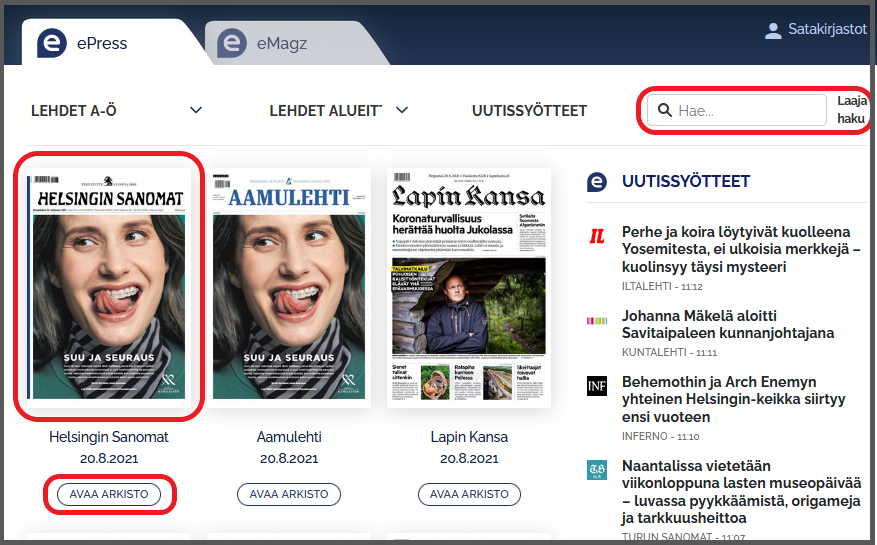
Haulla voidaan hakea kaikkien lehtien artikkeleista, laaja haku tarjoaa lisää hakumahdollisuuksia. Lehdet avataan klikkaamalla kansikuvaa. Myös vanhoja numeroita löytyy 90 päivän aikana arkistosta.
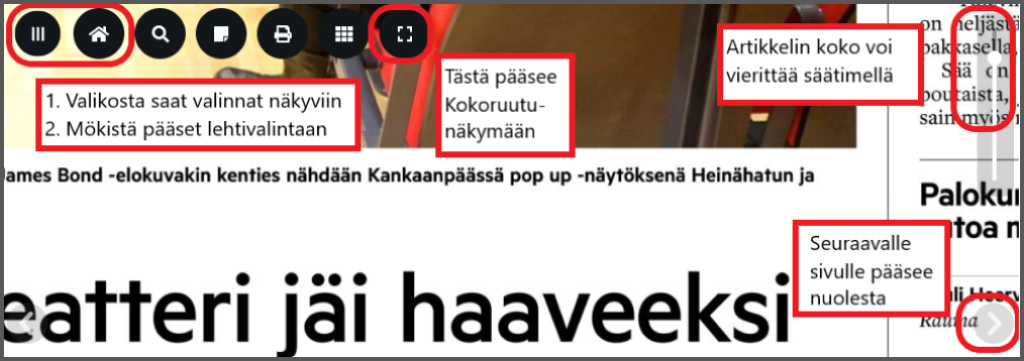
Lehden sivuja suurennetaan klikkaamalla niitä. Liikkuminen lehtien sivuilla tapahtuu klikkaamalla vasemmalla hiiripainikkeella ja liikuttamalla hiirtä. Myös keskellä oikealta reunalta löytyy suurennus- ja piennennystyökalu. Kokoruututilaan päästään harmaata neliötä yläreunasta painamalla.
Takaisin lehtivalintaan ja etusivulle päästään klikkaammalla Mökin kuvaketta vasemmalla ylänurkassa. Navigaatio tulee näkyviin painamalla kolmen viivan kuvaketta.
On mahdollista, että et pääse lukemaan tiettyä lehteä, jos sitä luetaan samalla hetkellä toisella laitteella. Tällöin täytyy odottaa, että lehti vapautuu ja kokeilla hetken päästä uudestaan.
E-lehtien lukeminen kotona
Avaa etänä luettavien lehtien kirjautumissivu osoitteella satakirjastot.pxview.fi ja kirjaudu kirjastokortilla ja PIN-koodillasi.
Lehtiä voit lukea painamalla lehden kansikuvaa. Lehti avautu aukema kerrallaan. Tekstiä voi lähentää painamalla sivua tai zoomaamalla kahdella sormella. Tarjolla on myös kahden vuoden lehdet arkistosta.
Voi olla, että kaikki lisenssit ovat jo käytössä. Silloin et pääse heti lukemaan lehteä. Voit palata palveluun myöhemmin ja kokeilla uudestaan, mutta voit myös odottaa, kunnes edellinen lukija on valmis. Jos pidät laitteen päälle, lehti avautuu itsestään, kun se vapautuu.
Musiikin striimaus Naxos-palveluissa
Naxos-palveluun kirjautuminen
Naxos-tietokantoihin kirjaudutaan kirjastokorttinumerolla. Kirjautuminen onnistuu sekä kirjastossa että omalla laitteella, jolla on pääsy internetiin. Käytä E-aineistot -sivun linkkejä, jotta ohjaudut oikealle sivulle.
Voit myös tallentaa itsellesi omia soittolistoja. Jotta tämä onnistuu, täytyy luoda oma tili. Klikkaa navigaatiopalkissa "Playlists"-välilehteä. Sivun oikealla ylälaidalla löytyy linkki "Sign up". Kun olet luonut oman tilin ja aktivoinut sen klikkaamalla sähköpostiosoitteeseen tullutta varmistuslinkkia, voit tallentaa kappaleita henkilökohtaisiin soittolistoihin. Kun haluat seuraavan kerran kuunnella tallennettuja soittolistoja, kirjaudut ensin kirjastokorttinumerolla tietokantaan ja tämän jälkeen "Playlists"-välilehdellä "Login"-linkin kautta omaan tiliin.
Soittolistojen tallentaminen onnistuu Naxos Music Library, Naxos Jazz ja Naxos World Music -palveluissa. Samaa henkilökohtaista tiliä käytetään kirjautumaan Naxos-mobiilisovelluksiin. Katso ohjeet seuraavassa luvussa.
Striimaus mobiililaitteella
Naxos Music Library , Naxos Music Library Jazz sekä Naxos Music Library World -palveluista on saatavilla myös mobiilisovellukset (iOS ja Android), joiden käyttöönotto tapahtuu seuraavasti:
- Lataa sovellus iOS-laitteille Apple Storesta tai Android-laitteille Google Play Storesta
- Kirjaudu palveluun (esim. Naxos Musiciin) verkkoselaimen kautta kirjastokorttinumerollasi ja tunnusluvullasi. Jos sinulla on henkilökohtainen käyttäjätili ja käyttäjätunnus/salasana -yhdstelmä, se toimii mobiilisovelluksiin kirjautuessa sellaisenaan ilman alla olevia toimenpiteitä
- Paina ”Mobile App”-välilehteä Naxos Music -palvelun etusivulla
- Paina ”Sign up” -painiketta
- Seuraa ohjeita, jotka neuvovat miten voit luoda henkilökohtaisen tilin palvelun ”sisään” oman sähköpostiosoitteesi avulla. Henkilökohtaisen tilin luomisen jälkeen palvelu otetaan käyttöön klikkaamalla annettuun sähköpostiosoitteeseen tulevaa varmistuslinkkiä. Tämän jälkeen palvelua voi käyttää myös omalla mobiililaitteella ja myös offline-tilassa
Rockway-musiikkikurssien lainaaminen
Rockway-aloitussivulla valitaan oma kirjastokimppa. Satakirjastot sijaitsee listan viimeisenä. Nyt näytetään Satakirjastojen kurssivalikoima.
Jotta voit lainata musiikkikursseja, sinun täytyy kirjautua palveluun. Se tapahtuu sivun oikean ylälaidan linkin kautta.
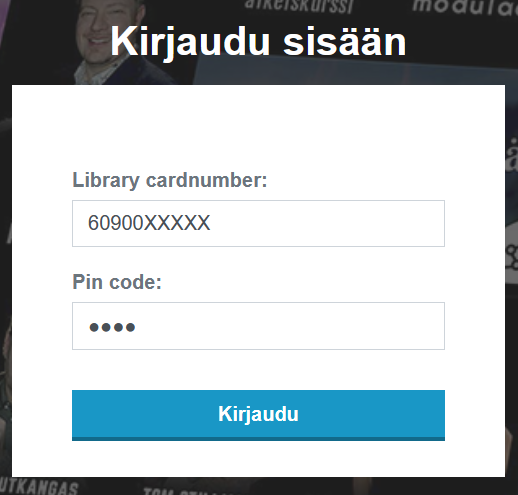
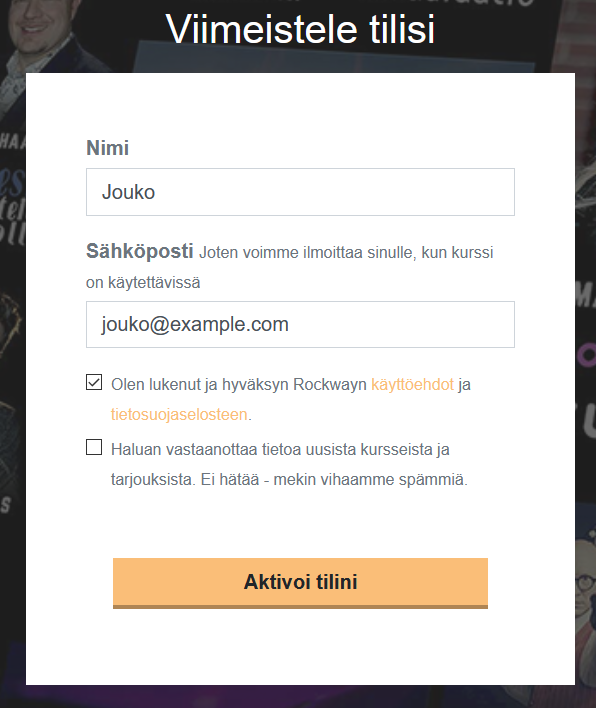
Ensin kirjaudutaan kirjastokortin numerolla ja PIN-koodilla. Tämän jälkeen Rockway-sivusto pyytää sinua rekisteröitymään nimimerkillä ja sähköpostiosoitteella, jotta voidaan tallentaa lainaamaasi kurssit ja yhdistää ne sinun tunnukseesi. Tällä tavalla näet juuri lainaamasi kurssit, mutta voit myös tallentaa kursseja Omiin kursseihin. Tämä rekisteröinti tapahtuu vain kerran.
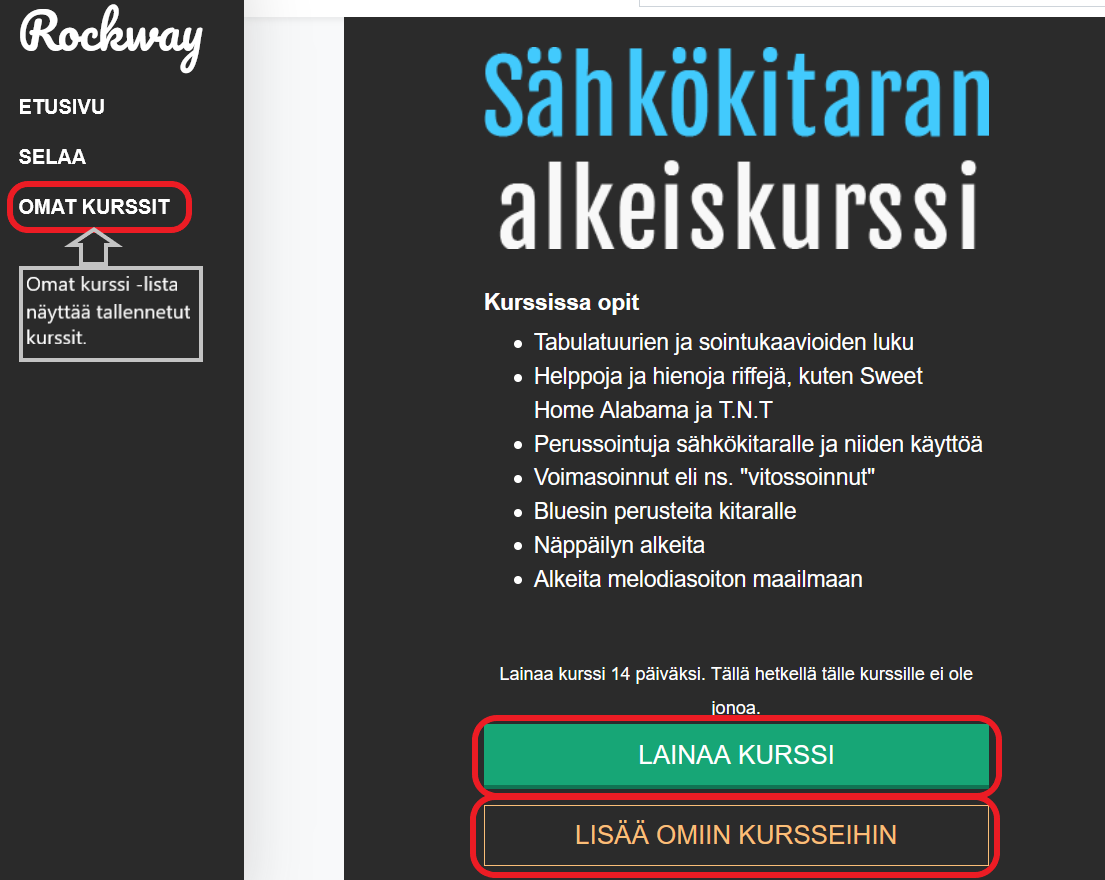
Nyt voit lainata kurssin kahdeksi viikoksi. Voit myös lisätä kurssin muistilistalle. Tähän listaan pääset Omat kurssit -linkin kautta.
Jos kurssi on jo lainassa, voit varata sen itsellesi. Sinulle lähetetään sähköposti, kun kurssi on vapaa lainattavaksi.